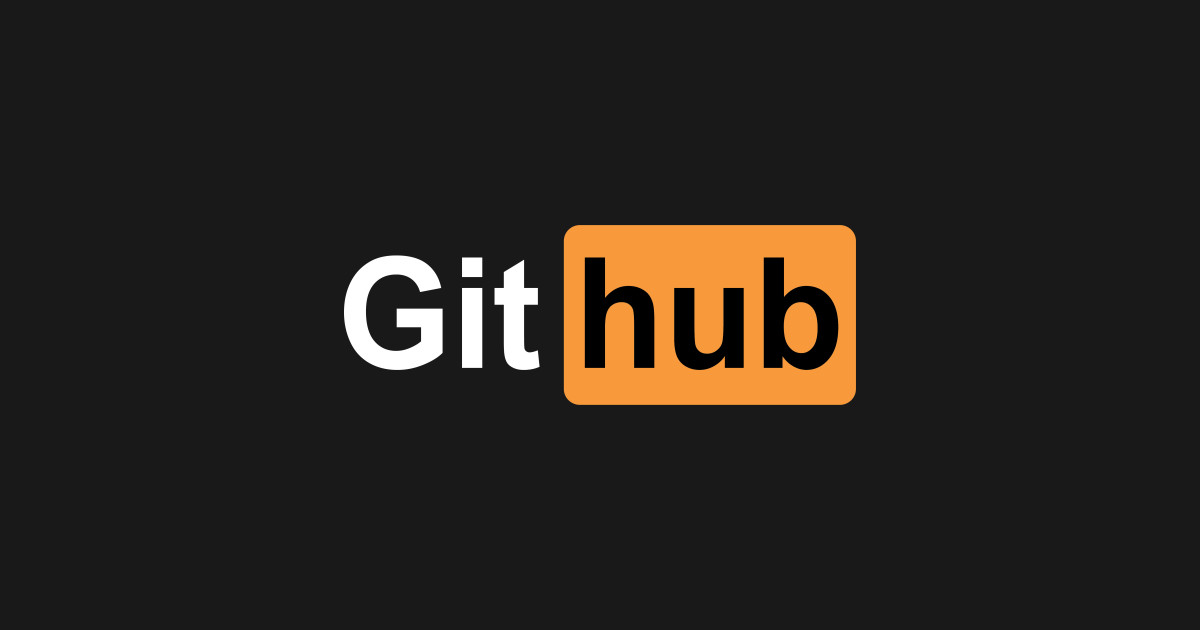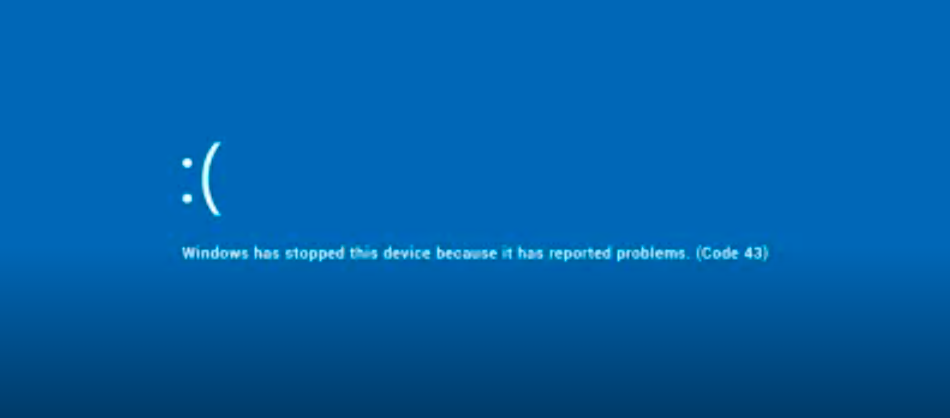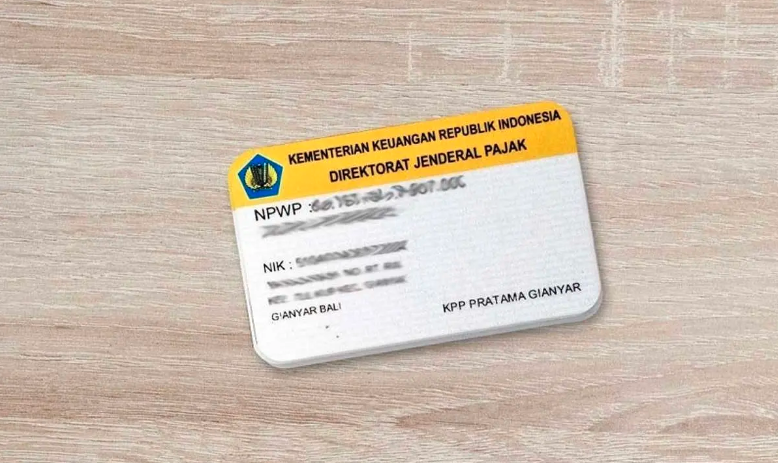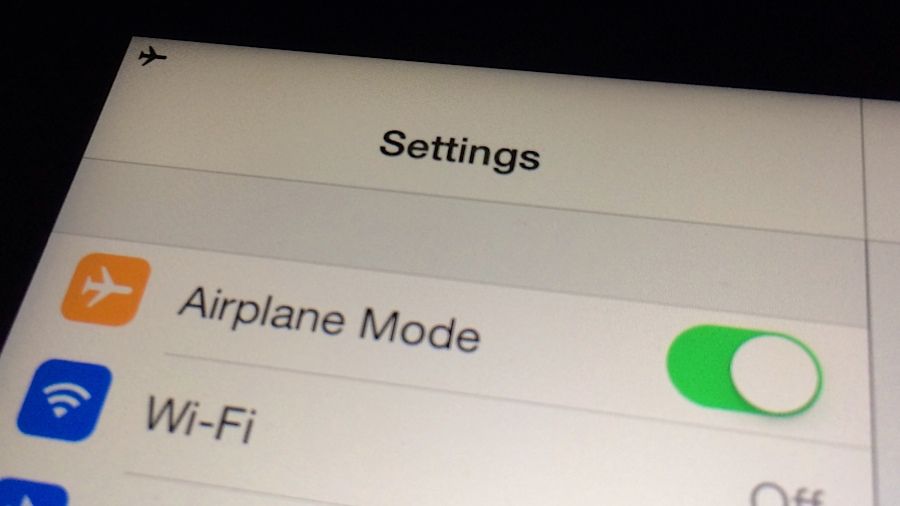Daftar Shortcut Keyboard Microsoft Powerpoint – Jika Anda terbiasa dengan Microsoft PowerPoint, Anda mungkin terkejut dengan jumlah dan variasi shortcut keyboard yang dapat Anda gunakan untuk mempercepat pekerjaan Anda dan umumnya membuat semuanya lebih nyaman. Tentu saja anda tidak perlu menghafal semua kombinasi keyboard ini, Karena kebutuhan setiap orang berbeda, mungkin beberapa shortcut berguna bagi Anda daripada yang lain.
Meskipun daftar shortcut keyboard yang saya sebutkan dibawah ini cukup panjang, itu tidak berarti mencakup semua daftar lengkap kombo keyboard yang tersedia di PowerPoint. Saya mencoba merangkai shortcut keyboard yang lebih umum dan sering digunakan. Tidak menutup kemungkinan daftar shortcut yang saya sebutkan ini anda belum mengetahui atau belum anda coba sebelumnya, jadi mari kita lihat daftar shortcut Microsoft PowerPoint selengkapnya dibawah ini.
Catatan : Saya menyajikan kombo keyboard menggunakan konvensi berikut. Nilai plus berarti Anda harus menekan tombol-tombol itu secara bersamaan. Tanda koma berarti Anda harus menekan tombol secara berurutan. Jadi, misalnya, “Ctrl + N” berarti menahan tombol Ctrl sambil menekan tombol N dan kemudian lepaskan kedua tombol. Di sisi lain, “Alt + N, P” berarti Anda harus menahan tombol Alt dilanjutkan menekan tombol N, lepaskan tombol N, tekan tombol P, dan kemudian lepaskan semua tombol.
Shortcut Program Umum
Pertama, mari kita tinjau beberapa shortcut keyboard yang paling umum untuk membuka, menutup, dan beralih antar presentasi, serta menavigasi ribbon.
Ctrl + N: Buat presentasi baru
Ctrl + O: Buka presentasi yang ada
Ctrl + S: Menyimpan presentasi
F12 atau Alt + F2: Buka kotak dialog Save As
Ctrl + W atau Ctrl + F4: Tutup presentasi
Ctrl + Q: Simpan dan tutup presentasi
Ctrl + Z: Membatalkan tindakan
Ctrl + Y: Mengulangi tindakan
Ctrl + F2: Mencetak Tampilan Pratinjau
F1: Buka panel Bantuan
Alt + Q: Membuka kotak “Tell me what you want to do”
F7: Periksa ejaan
Alt atau F10: Mengaktifkan atau menonaktifkan kiat kunci
Ctrl + F1: Menampilkan atau menyembunyikan ribbon
Ctrl + F: Cari dalam presentasi atau gunakan Temukan dan Ganti
Alt + F: Buka menu tab File
Alt + H: Pergi ke tab Home
Alt + N: Buka tab Sisipkan
Alt + G: Buka tab Desain
Alt + K: Buka tab Transisi
Alt + A: Pergi ke tab Animasi
Alt + S: Pergi ke tab Slide Show
Alt + R: Buka tab Tinjau
Alt + W: Pergi ke Lihat tab
Alt + X: Buka tab Add-ins
Alt + Y: Pergi ke tab Bantuan
Ctrl + Tab: Beralih di antara presentasi terbuka
Memilih dan Menavigasi Teks, Objek, dan Slide
Anda dapat menggunakan shortcut keyboard untuk menavigasi seluruh presentasi Anda dengan mudah. Coba shortcut ini untuk cara cepat dan mudah untuk memilih teks di dalam kotak teks, objek pada slide Anda, atau slide dalam presentasi Anda.
Ctrl + A: Pilih semua teks dalam kotak teks, semua objek pada slide, atau semua slide dalam presentasi (untuk yang terakhir, klik pada thumbnail slide pertama)
Tab: Pilih atau pindah ke objek berikutnya pada slide
Shift + Tab: Pilih atau pindah ke objek sebelumnya pada slide
Home: Pergi ke slide pertama, atau dari dalam kotak teks, pergi ke awal baris
End: Pergi ke slide terakhir, atau dari dalam kotak teks, pergi ke akhir baris
PgDn: Pergi ke slide berikutnya
PgUp: Buka slide sebelumnya
Ctrl + Panah Atas / Bawah: Memindahkan slide ke atas atau ke bawah dalam presentasi Anda (klik pada slide thumbnail terlebih dahulu)
Ctrl + Shift + Panah Atas / Bawah: Memindahkan slide ke awal atau akhir presentasi Anda (klik pada thumbnail slide pertama)
Baca Juga : Daftar Shortcut pada Microsoft Excel 2007-2016
Baca Juga : Microsoft Mesh Kini Bisa Bikin Meeting lebih hidup dengan Hologram
Memformat dan Mengedit
Shortcut keyboard berikut akan menghemat waktu Anda sehingga Anda dapat mengedit dan memformat dalam sekejap!
Ctrl + X: Potong teks yang dipilih, objek yang dipilih, atau slide yang dipilih
Ctrl + C atau Ctrl + Insert: Menyalin teks yang dipilih, objek yang dipilih, atau slide yang dipilih
Ctrl + V atau Shift + Insert: Tempel teks yang dipilih, objek yang dipilih, atau slide yang dipilih
Ctrl + Alt + V: Buka kotak dialog Paste Special
Delete: Hapus teks yang dipilih, objek yang dipilih, atau slide yang dipilih
Ctrl + B: Tambahkan atau hapus tebal ke teks yang dipilih
Ctrl + I: Tambah atau hapus huruf miring ke teks yang dipilih
Ctrl + U: Tambah atau hapus garis bawah ke teks yang dipilih
Ctrl + E: Pusatkan paragraf
Ctrl + J: Justify a paragraph
Ctrl + L: Kiri menyejajarkan paragraf
Ctrl + R: Arahkan sebuah paragraf
Ctrl + T: Buka kotak dialog Font ketika teks atau objek dipilih
Alt + W, Q: Buka kotak dialog Zoom untuk mengubah zoom untuk slide
Alt + N, P: Menyisipkan gambar
Alt + H, S, H: Masukkan bentuk
Alt + H, L: Pilih tata letak slide
Ctrl + K: Masukkan hyperlink
Ctrl + M: Masukkan slide baru
Ctrl + D: Gandakan objek yang dipilih atau slide (untuk yang terakhir, klik pada thumbnail slide pertama)
Shortcut Slideshow
Ketika Anda siap untuk memulai presentasi, kombinasi keyboard berikut akan berguna.
F5: Mulai presentasi dari awal
Shift + F5: Mulai presentasi dari slide saat ini (yang ini bagus ketika Anda ingin menguji bagaimana slide yang sedang Anda kerjakan akan terlihat dalam presentasi Anda)
Ctrl + P: Beranotasi dengan alat Pen selama tayangan slide
N atau Page Down: Maju ke slide berikutnya selama tayangan slide
P atau Page Up: Kembali ke slide sebelumnya saat slide show
B: Ubah layar menjadi hitam saat tayangan slide; tekan B lagi untuk kembali ke tampilan slide
Esc: Akhiri tampilan slide
Butuh bantuan lebih lanjut dengan shortcut keyboard? Anda dapat mengakses Bantuan kapan saja dengan menekan F1. Ini membuka panel Bantuan dan memungkinkan Anda untuk mencari bantuan tentang topik apa saja. Cari “shortcut keyboard” untuk mempelajari lebih lanjut.(semutsujud.blogspot.com)
Info ruanglab lainnya:
- Larry Tesler, Sang Ilmuwan pencipta Copy (Ctrl + C), Paste (Ctrl+P) dan Cut (Ctrl +X)?
- Mengenal Beberapa Fungsi CTRL Di Microsoft Excel
- Begini Cara Menyimpan Atau Mengkonversi Presentasi PowerPoint Ke Video